Как изменить URL-адрес страницы Facebook менее чем за минуту
Опубликовано: 2022-02-13Хотите знать, как изменить URL страницы Facebook? Чтобы продвигать и связывать себя или свой бизнес с миллиардами пользователей Facebook по всему миру. Затем прочитайте эту статью, чтобы узнать пошаговую процедуру. И вы можете сделать это легко и быстро менее чем за минуту, используя любое из ваших устройств, таких как Android, iOS, ПК и Mac.
Изменение URL-адреса страницы Facebook — это простой процесс. Вы можете сделать это менее чем за минуту, используя любое из ваших устройств. Но прежде чем изменить URL-адрес, подумайте один раз. Но прежде чем изменить URL-адрес, подумайте один раз.
Потому что, как только вы его измените, активным будет только новый URL. И старый URL или ссылка больше не будут активны и никогда не будут работать. Предположим, если вам необходимо изменить свой URL-адрес Facebook, то измените только его. И после того, как вы измените URL-адрес своей страницы Facebook, не забудьте сообщить об этом всем. Так что все ваши друзья, клиенты и подписчики Facebook будут использовать его для доступа к вам.
Оглавление
Что такое URL-адрес моей страницы Facebook?
Ваш URL-адрес Facebook — это уникальная ссылка или веб-адрес, предоставленный вам Facebook для простой рекламы и быстрого доступа к вашей странице профиля Facebook или любой из ваших страниц Facebook. Это часть вашего веб-адреса после facebook.com/.
Например, https://www.facebook.com/имя пользователя или https://www.facebook.com/whatvwant .
Здесь whatvwant — это ваше имя пользователя на вашем Facebook. Это означает, что ваш URL-адрес Facebook — это не что иное, как facebook.com/, за которым следует ваше имя пользователя.
Facebook называет это вашим именем пользователя. Часто его также называют вашим тщеславным URL .
Короче говоря, URL-адрес вашей страницы Facebook — это не что иное, как ваше имя пользователя на странице вашего профиля Facebook или на любой из ваших страниц Facebook. И помните, что URL-адрес страницы Facebook уникален. То есть у всех пользователей Facebook, включая вас, не может быть имени пользователя, которое уже используется.
Почему я должен изменить URL страницы Facebook?
Предположим, что URL-адрес вашей страницы Facebook или имя пользователя не совпадают с вашими действиями на странице Facebook, тогда вам необходимо изменить URL-адрес своей страницы Facebook.
Например, если вы хотите настроить таргетинг на определенных людей в определенном месте и если ваш текущий URL-адрес страницы Facebook или имя пользователя не соответствует этому. Тогда вы обязательно измените URL своей страницы Facebook. Но вы должны помнить, что как только вы измените URL-адрес, активным будет только новый URL-адрес. И старый URL больше не будет активен.
- Вам может понравиться: Как сменить администратора на странице Facebook с Android, iOS и настольных устройств
- 5 способов скачать и сохранить видео из Facebook Messenger?
Как изменить URL-адрес страницы Facebook менее чем за минуту
Вы можете легко и быстро изменить URL своей страницы Facebook менее чем за минуту, используя любое из ваших устройств, мобильных или настольных. Для получения подробной информации просмотрите эту статью один раз.
Видеоурок
Мы предоставили эту статью в виде видеоурока для удобства наших читателей. Если вам интересно читать, вы можете пропустить видео и начать читать.
1. Как изменить URL-адрес страницы Facebook на ПК и Mac
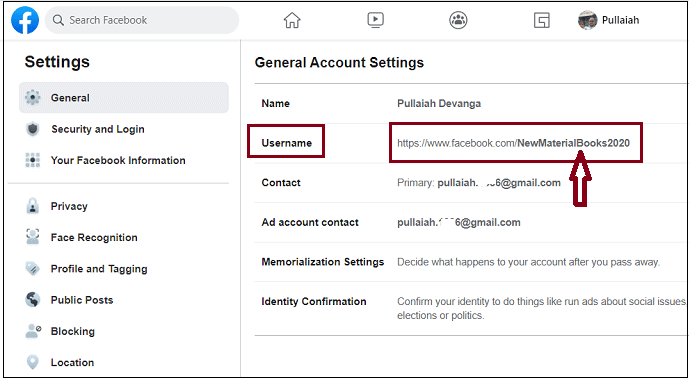
В этом разделе вы можете просмотреть пошаговую процедуру изменения URL-адреса страницы Facebook на Mac и ПК.
Общее время: 1 минута
Шаг 1: Войдите в свою учетную запись Facebook и щелкните значок учетной записи (стрелка вниз).
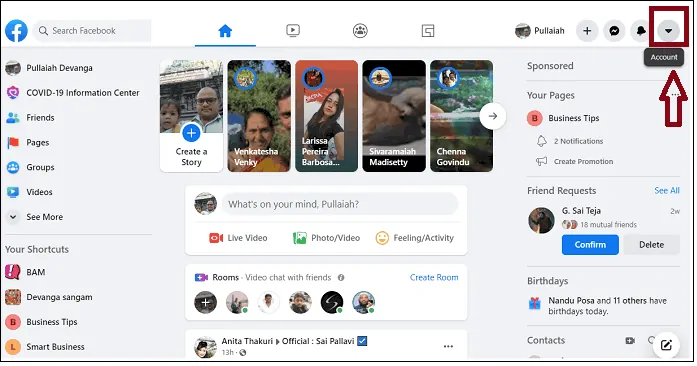
1. Откройте любой браузер на ПК/Mac, перейдите на сайт Facebook для ПК и войдите в систему.
2. Щелкните значок учетной записи (стрелка вниз) в правом верхнем углу страницы.
Шаг 2: Нажмите «Настройки».
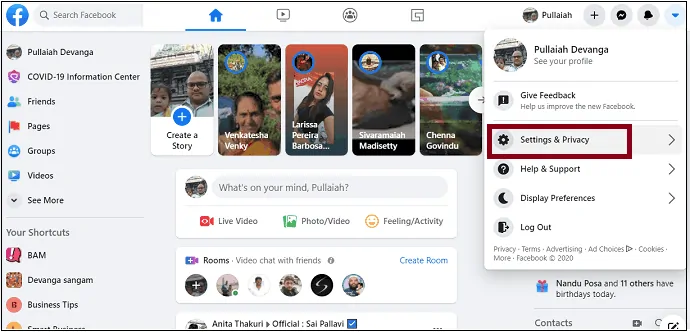
1. Нажмите «Настройки и конфиденциальность ».
2. Далее в настройках . 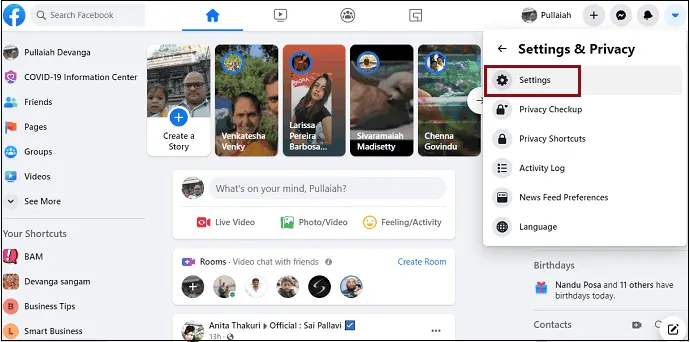
Шаг 3. Измените свое имя пользователя, которое также называют тщеславием.

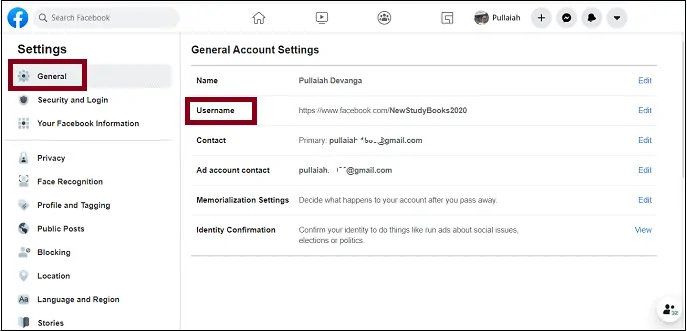
1. Теперь открывается ваша страница настроек Facebook.
2. Нажмите « Общие » в левой части страницы.
3. Затем по имени пользователя .
4. Далее измените имя пользователя.
5. Когда появится сообщение о том, что имя пользователя доступно , нажмите кнопку « Сохранить изменения ». 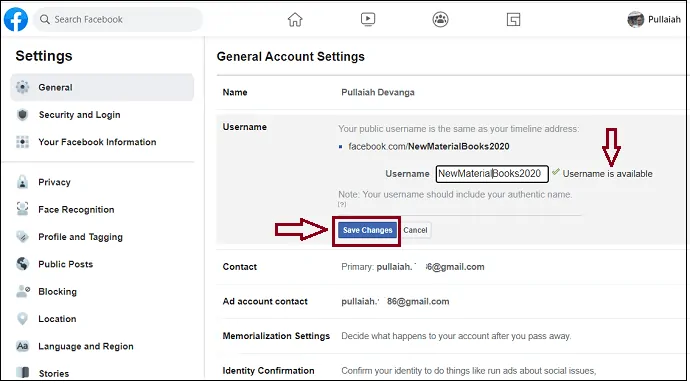
6. Затем он попросит вас ввести свой пароль Facebook.
7. Введите свой пароль. И нажмите на кнопку Отправить .
Это оно! Затем URL-адрес вашей страницы Facebook изменится.
Предположим, вы еще не создали или не назначили имя пользователя для своего Facebook, тогда вы можете сделать это прямо сейчас, выполнив описанную выше процедуру.
Поставка:
- Фейсбук
- Окна
Инструменты:
- Фейсбук
Материалы: Сервис
- Читайте также: Как сделать групповой видеозвонок в Facebook Messenger с 50 людьми без ограничения по времени на устройствах Android, iOS и настольных компьютерах
2. Как изменить URL-адрес страницы Facebook на устройствах Android и iOS
Теперь, используя устройства Android и iOS, вы можете изменить URL-адрес своей страницы Facebook менее чем за 1 минуту. Для получения подробной информации выполните следующие шаги.
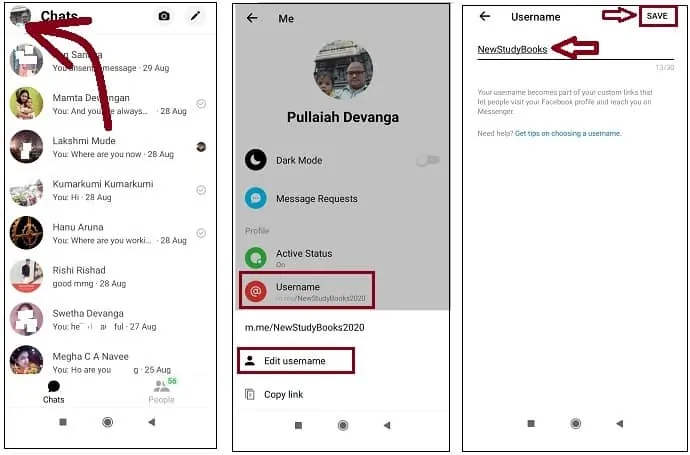
Шаг 1: Откройте приложение Messenger на устройствах Android и iOS. И войдите в систему.
Шаг 2: Нажмите на изображение своего профиля в верхней левой части страницы приложения.
Шаг 3: Нажмите на имя пользователя . Затем на Изменить имя пользователя .
Шаг 4: Введите желаемое имя.
Шаг 5: Наконец, нажмите СОХРАНИТЬ .
Это оно! Теперь URL-адрес вашей страницы Facebook успешно изменяется. Вы также можете проверить это на своем настольном сайте Facebook. То есть перейдите к общим настройкам учетной записи на рабочем столе Facebook и просмотрите имя пользователя. Затем вы можете просмотреть только что измененный URL-адрес в поле « Имя пользователя ».
3. Как изменить URL-адрес моей Страницы Facebook?
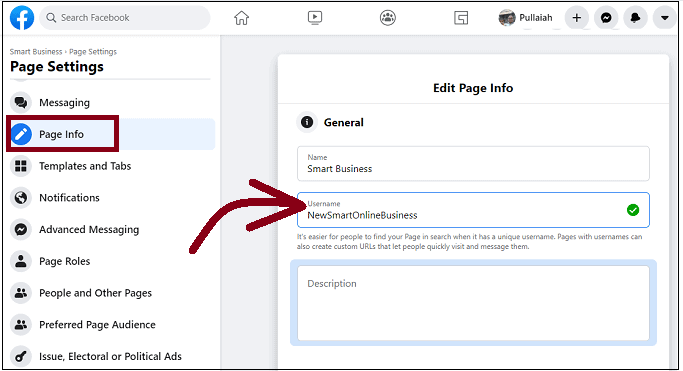
Предположим, вы хотите изменить URL-адрес созданной вами страницы на Facebook вместо изменения URL-адреса страницы вашего профиля в Facebook. Затем выполните простые шаги, чтобы сделать это.
Шаг 1: Откройте любой браузер на ПК/Mac, перейдите на сайт Facebook для ПК и войдите в систему.
Шаг 2: Нажмите «Страницы» в левой части страницы. И перейдите на нужную страницу.
Шаг 3: Затем нажмите «Настройки». А затем в информации о странице.
Шаг 4: Далее в поле Имя пользователя введите новое имя пользователя.
Это оно! Теперь URL-адрес вашей страницы в Facebook успешно меняется.
4. Как изменить URL-адрес профиля Facebook
Процедура изменения URL-адреса вашего профиля Facebook такая же, как и для изменения URL-адреса вашей страницы Facebook. Для получения подробной информации ознакомьтесь с методами 1 и 2 в этой статье.
Будет ли работать моя старая ссылка после того, как я изменю URL своей страницы Facebook?
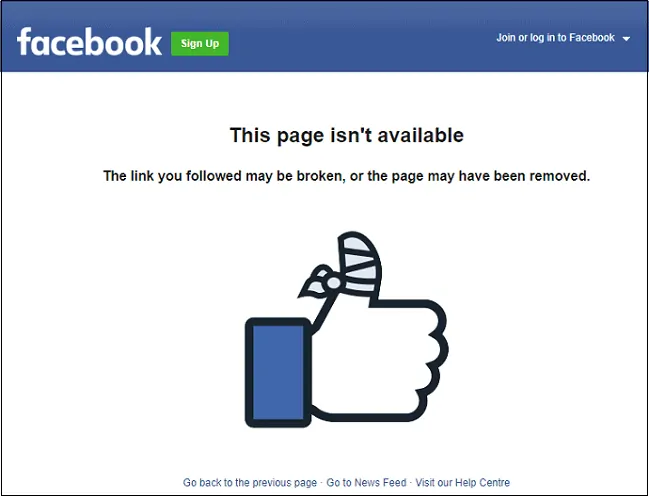
Нет. Как только вы измените свой URL-адрес Facebook, активной будет только новая ссылка. И старая ссылка никогда не будет работать. Вот почему вам нужно один раз подумать, прежде чем менять URL-адрес страницы Facebook.
Если это необходимо, то только перейти на изменение URL. И если кто-то нажмет на ваш старый URL-адрес, то у них появится сообщение типа « Эта страница недоступна» .
Заключение
Теперь вы знаете, как изменить URL-адрес страницы Facebook менее чем за минуту. И вы можете сделать это, используя любое из ваших устройств, таких как Android, iOS, ПК и Mac. Кроме того, вы также видели, как изменить URL-адрес своей страницы на Facebook. Но прежде чем изменить URL-адрес, подумайте один раз.
Потому что, как только вы его измените, активным будет только новый URL. И старый URL или ссылка больше не будут активны и никогда не будут работать. Предположим, если вам необходимо изменить свой URL-адрес Facebook, то измените только его. И после того, как вы измените URL-адрес своей страницы Facebook, не забудьте сообщить об этом всем. Так что все ваши друзья, клиенты и подписчики Facebook будут использовать его для доступа к вам.
- Читать далее: Facebook Messenger Dark Mode: дайте своим глазам отдохнуть от напряжения
- 2 способа создать альбом на Facebook
Я надеюсь, что это руководство «Как изменить URL-адрес страницы Facebook » помогло вам изменить URL-адрес страницы вашего профиля Facebook и URL-адрес любой из ваших страниц на Facebook. Если вам понравилась эта статья, поделитесь ею и подпишитесь на WhatVwant в Facebook, Twitter и YouTube, чтобы получать дополнительные технические советы.
Изменить URL-адрес страницы Facebook: часто задаваемые вопросы
Что такое пример URL-адреса Facebook?
Ваш URL-адрес Facebook — это уникальная ссылка или веб-адрес, предоставленный вам Facebook для простой рекламы и быстрого доступа к вашей странице профиля Facebook или любой из ваших страниц Facebook. Это часть вашего веб-адреса после facebook.com/.
Например, https://www.facebook.com/имя пользователя или https://www.facebook.com/whatvwant .
Здесь whatvwant — это ваше имя пользователя на вашем Facebook. Это означает, что ваш URL-адрес Facebook — это не что иное, как facebook.com/, за которым следует ваше имя пользователя.
Могу ли я изменить URL-адрес своей страницы в Facebook более одного раза?
да. Вы можете изменить его столько раз, сколько захотите. Но помните, что когда вы меняете URL-адрес на новый, активным будет только новый URL-адрес. И ваш старый URL больше не будет активным и никогда не будет работать.
